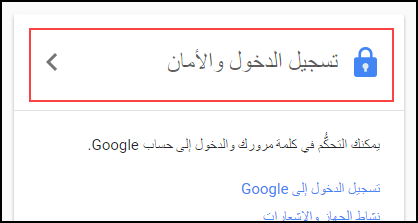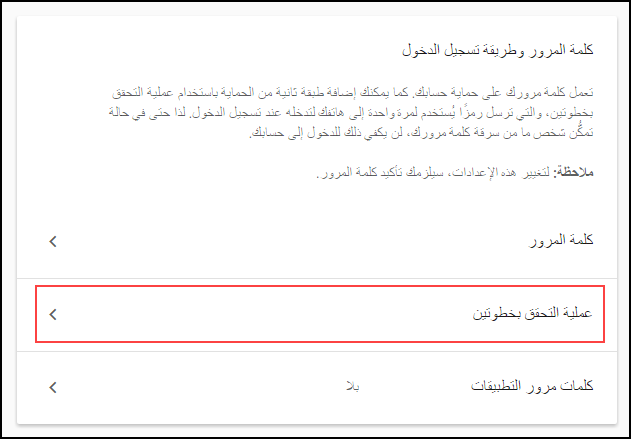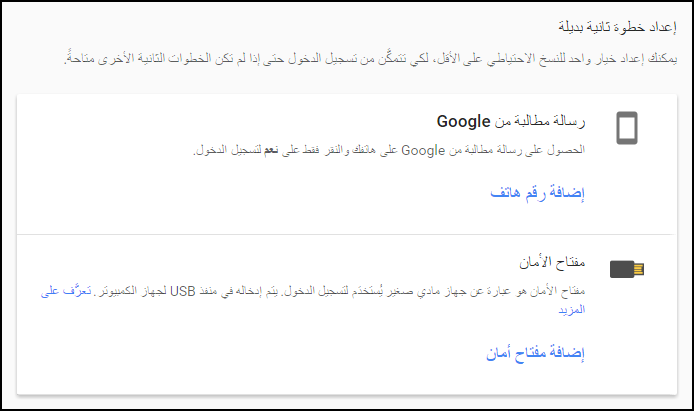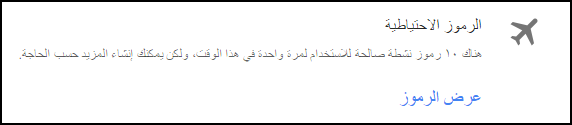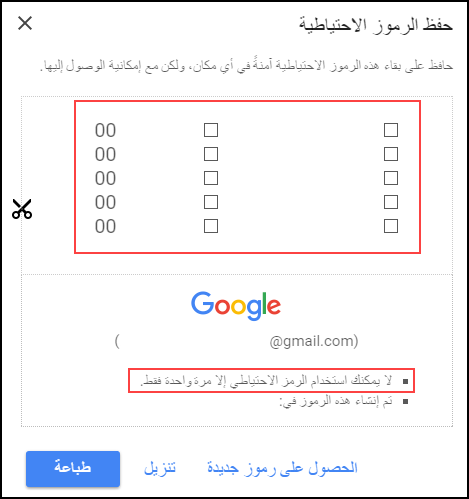ihere
زيزوومي VIP
غير متصل
من فضلك قم بتحديث الصفحة لمشاهدة المحتوى المخفي
السلام عليكم ورحمة الله وبركاته

منورين يا أخواني ويا أخواتي ويا هلا وسهلا فيكم
اليوم راح أوضح لكم طريقة لحماية حسابات الـ ( Gmail )
من خلال برنامج يعمل على الأجهزة الذكية أسمه ( Google Authenticator )
وهذا البرنامج يا أخواني راح يفيدكم بحيث لو عرف أي شخص كلمة المرور لحسابك
ثم حاول يدخل له راح تظهر له نافذة قبل فتح الحساب تطلب منه إدخال رمز التحقق
للتأكد من أنك أنت المالك الفعلي للحساب
وفي حال ما أدخلت رمز التحقق اللي راح يعرضه لك البرنامج ما راح يتم الدخول على حسابك
--------
ومن الجميل جداً بأن بعض المواقع كـ موقع ( DropBox ) وموقع ( زيزوم للأمن والحماية ) وغيرها من المواقع
أضافت خيار التحقق بخطوتين وأصبح بإمكانك حماية الحساب من خلال برنامج ( Google Authenticator )
وبالتالي راح تمنع أي شخص من الدخول لهذي الحسابات وحتى لو عرف كلمة المرور
--------
وللفائدة :
البرنامج يدعم الهواتف اللي تعمل بنظام تشغيل ( Android )
ولاكن لازم يكون إصدار النظام اللي تستخدمه ( 2.3.3 ) أو الإصدارات الأعلى
وهذي المعلومة تم ذكرها بصفحة البرنامج في متجر ( Google Play )
وكذلك البرنامج يدعم جهاز iPhone و iPad و iPod touch
وحسب ما ذُكر في متجر ( App Store ) البرنامج يحتاج إلى نظام تشغيل ( iOS ) بإصدار 7.0 أو أعلى
--------
وما أطيل عليكم نبدأ بالشرح
بعد فتح حساب الـ ( Gmail )
ننقر على ( صورة العرض ) ثم ننقر على زر ( حسابي )

--------
بعدها راح يتم الإنتقال لصفحة ( حسابي )
ف ننقر على تبويب ( تسجيل الدخول والأمان )

--------
وبعد الدخول لصفحة ( تسجيل الدخول والأمان )
نبحث عن خيار ( عملية التحقق بخطوتين ) ثم ننقر عليه
--------
وبعدها راح تظهر لنا معلومات مختصرة توضح الفائدة من تفعيل خيار التحقق بخطوتين
ف أنصحكم بقرائتها ثم النقر على زر ( الخطوات الأولى )

--------
أحتمال يطلب منكم وضع كلمة المرور لحسابكم في ( Gmail ) قبل الأنتقال لصفحة الإعداد

--------
ومن الصفحة التالية راح نبدأ بإعداد خيار ( التحقق بخطوتين )
ف أول خطوة ( نتأكد من رقم الجوال المدخل ) لأنه راح يرسل لنا رمز التحقق على نفس الرقم المدخل
وبعدها نختار الخيار اللي يناسبنا لإرسال رمز التحقق ثم ننقر على زر ( التجربة الآن )

--------
بالنسبة لي طلبت التحقق عن طريق ( مكالمة هاتفية )
وبمجرد ما تردون راح يبدأ بالترحيب ثم راح يعطيكم الأرقام ( رمز التحقق )
أحفظوها عشان راح تكتبونها في الخطوة القادمة
وهذا مثال على المكالمة الهاتفية
--------
وبعد الإنتهاء من المكالمة الهاتفية
نكتب رمز التحقق في الصفحة التالية ثم ننقر على زر ( التالي )

--------
وبعدها ننقر على زر ( تشغيل ) وبكذا فعّلنا خيار التحقق بخطوتين

--------
الآن باقي بس نسوي ربط للحساب مع برنامج ( Google Authenticator )
تابعوا من فضلكم
--------
بعد النقر على زر ( تشغيل ) في الصورة السابقة راح ينقلكم لصفحة ( عملية التحقق بخطوتين )
ف ابحثوا عن خيار أسمه ( تطبيق Authenticator ) ثم أنقرو على زر ( الإعداد )

--------
بعدها حددوا نوع الهاتف اللي تستخدمونه
ثم أنقرو على زر ( التالي )
--------
بعدها ناخذ الجوال وندخل على المتجر ثم نحمل برنامج ( Google Authenticator )
وهذي أيقونة البرنامج عشان تتعرفون عليها بداخل المتجر
--------
ملاحظة : في الأسفل راح تجدون شرح لطريقة أستخدام برنامج ( Google Authenticator )
وهذي الصور صورتها من نظام ( Android )
ف على ما أعتقد راح تجدون أختلاف بسيط في أماكن الأزرار في نظام ( iOS )
والمعذرة منكم ما أستطعت أوفر لكم شرح البرنامج من نظام ( iOS )
--------
الآن بعد تحميل برنامج ( Google Authenticator ) من المتجر وإكتمال تثبيته نشغله
ثم ننقر على زر إضافة حساب ( + )
ثم نختار من القائمة اللي راح تظهر ( مسح رمز شريطي ضوئياً )

--------
وبعدها سلمكم الله راح تفتح الكاميرا الخلفية للجوال
ف نروح للصفحة ونمرر الكاميرا على الباركود
وبمجرد ما يقرأ الباركود راح يتم إدراج حسابكم في برنامج ( Google Authenticator )
--------
وبعد إضافة الحساب في البرنامج ننقر على زر ( التالي ) لإكمال ما تبقى من الخطوات
--------
وفي الخطوة التالية راح يطلب منكم تكتبون رمز التحقق ثم تنقرون على زر ( تحقق )

ف سين سؤال : من وين نجيب رمز التحقق ؟
الإجابة : نروح للجوال ونشغل برنامج ( Google Authenticator )
وهذا هو رمز التحقق

--------
وبكل مره يطلب فيها رمز التحقق لما تفتحون حساباتكم
تروحون لبرنامج ( Google Authenticator ) ثم تاخذون الرمز وتكتبونه
--------
وبكذا راح تكون حساباتكم محمية بإذن الله بنسبة كبيرة
--------
وختاماً اسأل الله بأن يحفظنا جميع
ولو كان عندكم أي سؤال بخصوص الموضوع
ف حياكم وأسعد بالإجابة عليه

التعديل الأخير بواسطة المشرف: